Bármilyen dedikált alkalmazás vagy interfész nélkül a HomePod-on, a használat egy kicsit rejtélyes lehet.

De soha ne félj, most már néhány napig használjuk a HomePodot, és továbbra is kitaláljuk a tippeket és trükköket a robusztus hangszóró számára. Itt van hat közülünk, amit eddig felfedeztünk.
Otthoni alkalmazás, ahol van
A HomePod minden beállítását ($ 349 az Apple-nél) jelenleg az otthoni alkalmazásban találja. Valójában ugyanaz az alkalmazás, amelyet a HomePod beállításához használ.

A Home alkalmazásnak két különböző része van, amelyek a HomePodhoz kapcsolódnak. Az első a HomePod ikon erőszakkal történik, majd a Részletek kiválasztásával.

A HomePod másik Beállítások oldala egy kicsit rejtett. Nyissa meg az Otthoni alkalmazást, és győződjön meg arról, hogy a Kezdőlap lap alján van kiválasztva. Ezután érintse meg a Hely bal oldali ikonját a bal felső sarokban. Ez az a hely, ahol manuálisan frissítheti a HomePod szoftvereit, valamint engedélyezheti vagy letilthatja a személyes kéréseket (azt a képességet, hogy a Siri olvassa vagy küldje az iMessages-t a HomePodból).
Érintse meg a vezérlőket
A HomePod teteje óriási érintőképernyő. A hangerőgombok természetesen a hangerő fel- vagy lefordításához használatosak, míg a középső terület, ahol a Siri világít, a zene lejátszásának vezérlése. Például, ha egy riasztás kikapcsol, egyetlen érintés elutasítja azt.
Az alábbiakban bemutatjuk, hogyan működik a zenei érintésszabályozás:
- Egyetlen csap: Szünet / Lejátszás
- Dupla érintés: Előre ugrás
- Háromszoros csap: Vissza
- Hosszú megnyomás: aktiválja a Siri-t
Ellenőrzés az iTunes alkalmazásból

Ha az iTunes legújabb verzióját futtatja, akkor a lejátszás átkapcsolhatja a HomePod vezérlését a hang vagy telefon használata nélkül.
Az iTunes alkalmazásban válassza ki az AirPlay gombot, majd a HomePod-ot a lista alján. A HomePod kiválasztásával most már a számítógépen vezérelheti a HomePodot. Az iTunesban lejátszott zene, a hangerőszabályozás vagy a lejátszás / szünet és az átugró gomb használata a hangszóró zenéjét vezérli.
Vezérlés az iOS eszközről

A HomePod iTunes-on történő vezérléséhez hasonlóan az iOS is átválthatja a készülék kimenetét a Music alkalmazáshoz. Van néhány módja annak, hogy átvehessük a HomePod vezérlését.
A Zene alkalmazásban hozza létre a Most játszott képernyőt, és érintse meg az AirPlay ikont. Válassza ki a HomePod gombot, majd érintse meg a háttérben a Music alkalmazáshoz való visszatéréshez.
A másik módszer a Control Center. A médialejátszás segítségével érintse meg az AirPlay ikont a jobb felső sarokban, majd válassza ki a HomePodot.
A Zenék alkalmazás akkor jelenik meg, amikor általában zenét hallgat, megmutatja a könyvtárat és a Most játszott képernyőt, amely felsorolja, mi, jól játszott… csak a vezérlők befolyásolják a HomePod-ot, és nem az iOS-eszközt.
A Hey Siri letiltása
Akár ideiglenes, akár állandó, megakadályozhatja, hogy a HomePod folyamatosan hallgassa a "Hey Siri" ébresztési kifejezést hangutasítással vagy az iOS-eszköz otthoni alkalmazásában.
A hangod használatához csak mondd el a HomePodnak: "Hé, Siri, tiltsd le a Hey Siri-t." A Kezdőlap alkalmazásban tekintse meg a HomePod Részletek képernyőjét, és csúsztassa el a Hallgatás a Hey Siri mellett gombot a Kikapcsolt pozícióba.
Még mindig kölcsönhatásba léphet a Siri és a HomePod között, de fizikailag fel kell ébresztenie az eszközt egy hosszú nyomással a tetején. Ha vissza akarja kapcsolni a Hey Siri-t, ismételje meg ugyanazt a lépést a Home alkalmazásban, vagy aktiválja a Siri-t a HomePod-on, és mondja el, hogy kapcsolja be újra a funkciót.
Legyen családbarát
Ha a hangszóró olyan területen van elhelyezve, ahol a fiatal gyerekek használhatják és hallgathatják a zenét, és nem vagy rajongója arról, hogy hallgasson kifejezett tartalommal, állítsa a HomePodot alapértelmezetten a szerkesztett tartalomra.
A HomePod Beállítások lapján keresse meg a Kifejezett tartalom engedélyezése gombot, és mozgassa azt a Ki állásba.









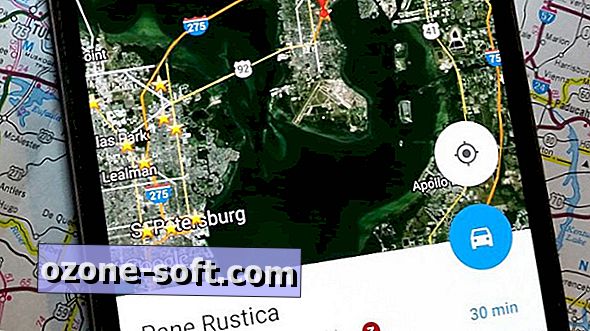



Hagyjuk Meg Véleményét